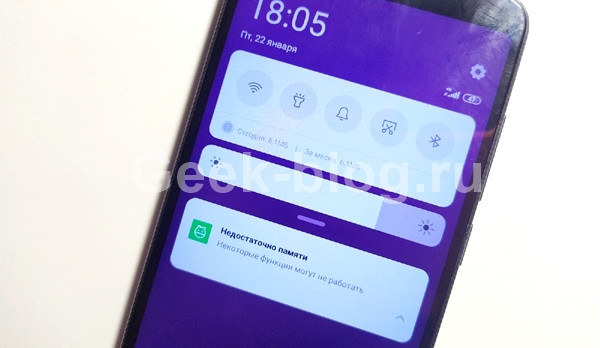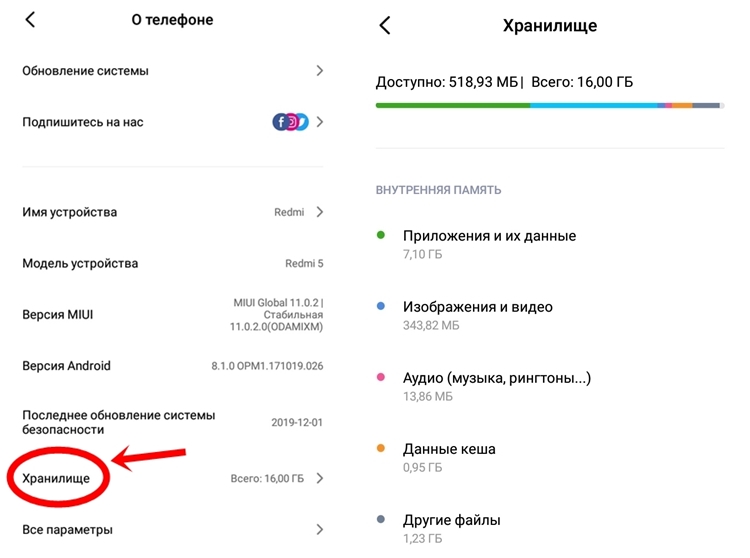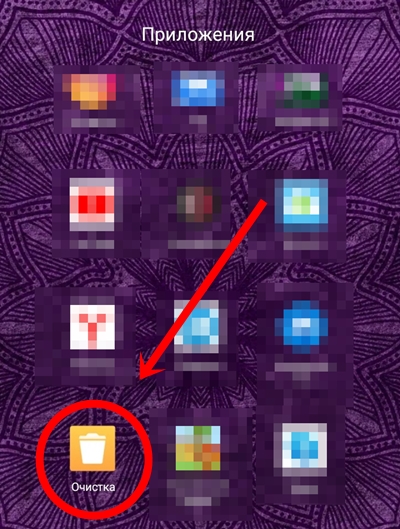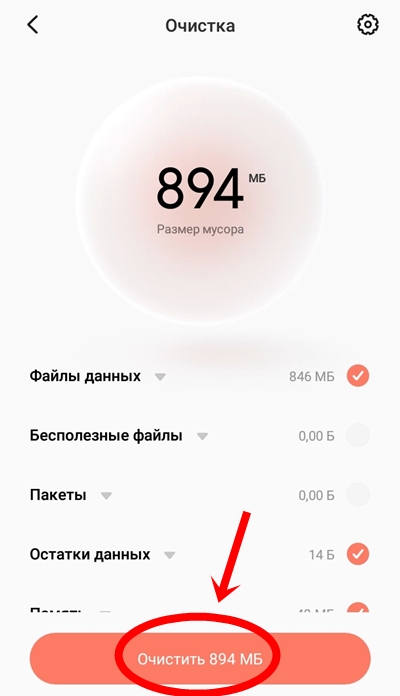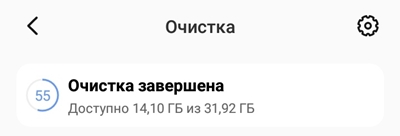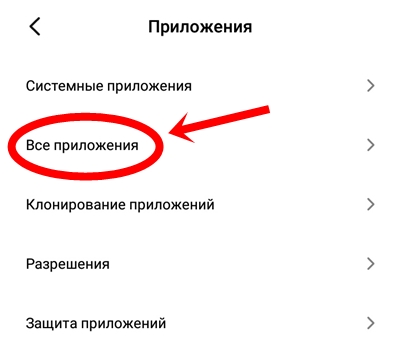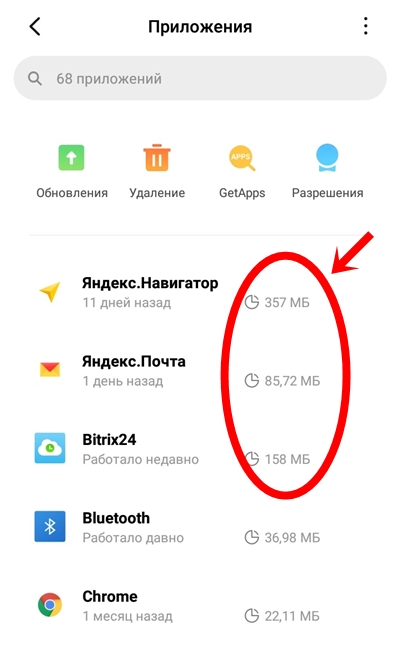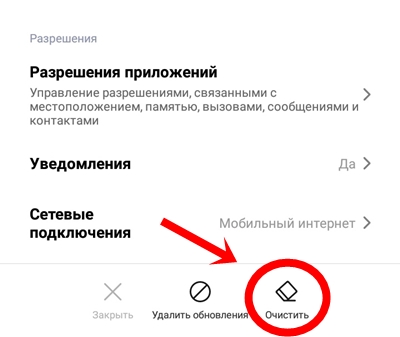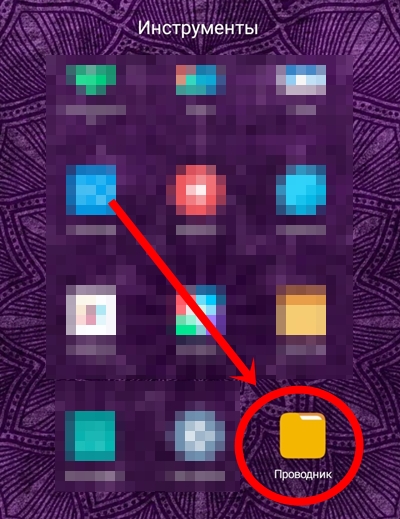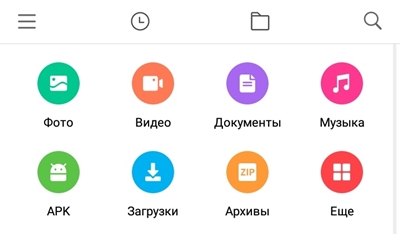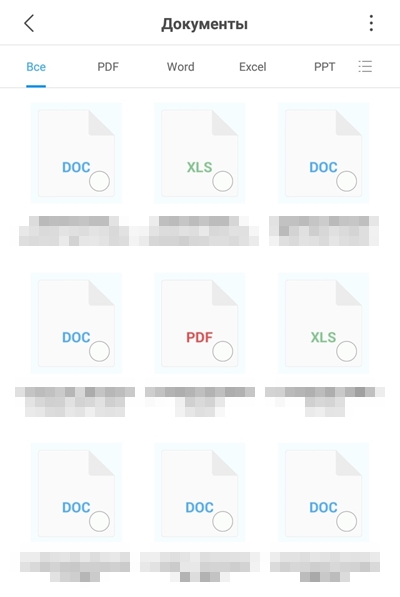- Способы устранения ошибки «Объем встроенной памяти недостаточен» на Android
- Ошибка «Объем встроенной памяти недостаточен» на Android
- Способ 1: Настройка синхронизации
- Способ 2: Установка карты памяти
- Способ 3: Перенос приложений и файлов
- Способ 4: Очистка внутренней памяти
- Способ 5: Поиск и удаление удаленных файлов
- Способ 6: Удаление приложений и данных
- Способ 7: Сброс настроек
- Ошибка: Недостаточно памяти на смартфоне Xiaomi Андроид — что делать?
- Суть проблемы с памятью на смартфонах Xiaomi
- Что делать, если ваш смартфон Сяоми постоянно пишет «Недостаточно памяти»
- Как еще можно решить проблему с ограничением памяти на Xiaomi
- Не хватает памяти на Андроиде — что делать?
- Перенос приложений на карту памяти
- Очистка данных Play Market и сервисов Google
- Dalvik cache
- Удаление ненужных программ
- Сброс настроек
- Подводим итоги
Способы устранения ошибки «Объем встроенной памяти недостаточен» на Android
Проблемы с памятью на Android-устройствах возникают нередко и по многим причинам, вместе с тем демонстрируя уведомление об ошибках. Одной из них является сообщение «Объем встроенной памяти недостаточен», появляющееся, обычно, при нехватке внутреннего пространства, например, во время установки нового приложения или загрузки файлов. В ходе сегодняшней инструкции мы расскажем о методах устранения и некоторых других причинах появления данной ошибки.
Ошибка «Объем встроенной памяти недостаточен» на Android
Все возможные решения рассматриваемой проблемы можно поделить на несколько основных способов, по большей части относящихся к очистке внутреннего пространства и прочим вариантам увеличения свободного места.
Способ 1: Настройка синхронизации
Практически все стандартные приложения на Android занимают место во внутренней памяти устройства, из-за чего иногда может появляться подобная ошибка. В первую очередь стоит попробовать решить проблему, включив синхронизацию Google и других используемых облачных сервисов. Кроме того, можете вручную переместить некоторые файлы в облако, очистив свободное место.
Способ 2: Установка карты памяти
В связи с тем, что ошибка «Объем встроенной памяти недостаточен» возникает преимущественно по причине нехватки свободного места на устройстве, максимально простым решением будет установка дополнительного накопителя. Для этих целей существуют карты microSD, вставляющиеся в соответствующий слот. Такая процедура не должна вызывать проблем и затруднений.
Завершив вышеописанную процедуру, необходимо произвести переключение внутренней памяти на внешнюю, чтобы скачиваемые приложения и файлы в будущем автоматически сохранялись на ней. При этом учтите, не все приложения могут правильно работать с карты памяти. Более того, большинство файлов изначально скачивается во внутреннее хранилище и только после этого перемещается на внешний накопитель.
Способ 3: Перенос приложений и файлов
Данный метод дополняет предыдущий и заключается в переносе уже существующих файлов и приложений из внутренней памяти на внешнюю. Это является необходимой мерой, если во внутреннем хранилище устройства осталось слишком мало свободного пространства. Подробнее изучить вопрос переноса вы можете в отдельной инструкции на нашем сайте.
Способ 4: Очистка внутренней памяти
При активном использовании смартфона во внутренней памяти скапливается большое количество файлов, представляющих собой кэш приложений и прочих медиафайлов, занимающий значительное количество свободного места и напрямую влияющий на появление неполадки. Чтобы решить проблему, достаточно произвести поиск и удаление мусора с использованием одного из специальных приложений.
Дополнительно можете отключить автоматическое скачивание и установку обновлений для приложений. Это так или иначе позволит сэкономить некоторое количество свободного пространства, особенно при отсутствии внешней памяти. Вдобавок к этому, то же самое можно сделать с автозагрузкой приложений.
Способ 5: Поиск и удаление удаленных файлов
Многие файловые менеджеры, используемые при работе с файлами на телефоне, предоставляют функцию временного удаления. Это также может стать причиной возникновения ошибки, так как напрямую связано с процедурой удаления информации. Про подобные случаи нами было рассказано отдельно.
Способ 6: Удаление приложений и данных
Если предыдущие методы не позволили избавиться от ошибки, вполне может помочь полное удаление приложений или очистка данных о работе. Связано это с тем, что программы для очистки свободного места часто игнорируют информацию о работе некоторого ПО, практически не оказывая влияния на свободное место в хранилище. В рамках этого способа большее внимание стоит уделить Google Play Маркету и Сервисам Google Play.
Способ 7: Сброс настроек
В отличие от любого другого решения сброс настроек на Android является универсальным, но вместе с тем экстренным вариантом. Рекомендуется подобный подход только после предварительного создания резервной копии внутренней памяти и при возникновении ошибки на этапе включения смартфона. При этом во многих случаях сброс позволит лишь очистить хранилище, в то время как сама неполадка может вернуться в процессе использования смартфона.
Рассмотренные в статье методы позволяют исправить ошибку «Объем встроенной памяти недостаточен», но, к сожалению, не во всех ситуациях. Из-за этого отдельно стоит помнить о возможном выходе устройства из строя, чтобы своевременно обратиться в сервисный центр для проверки и восстановления смартфона.
Помимо этой статьи, на сайте еще 12339 инструкций.
Добавьте сайт Lumpics.ru в закладки (CTRL+D) и мы точно еще пригодимся вам.
Отблагодарите автора, поделитесь статьей в социальных сетях.
Источник
Ошибка: Недостаточно памяти на смартфоне Xiaomi Андроид — что делать?
Современные смартфоны иногда показывают странные ошибки, которые непосвященные пользователи не могут решить без помощи специалиста. Многие владельцы Xiaomi сталкиваются с ошибкой «Недостаточно памяти» на своем устройстве на базе ОС Андроид. Обычно она возникает, если пользователь хранит много данных – фотографии, гифки, фильмы, установочные файлы приложений. При этом не задумывается о том, что у телефона есть ограничения по объему хранимой информации. Что делать, если вы столкнулись с данной проблемой? Расскажем подробно в нашем обзоре.
Суть проблемы с памятью на смартфонах Xiaomi
Уведомление о недостаточном количестве свободной памяти может появляется на смартфонах Xiaomi 4х, 5, 7a, 8, Redmi Note 8t и других моделях. Для решения аналогичной проблемы на любом другом устройстве достаточно было бы просто почистить кеш и удалить лишние приложения. Но в случае с Сяоми через день-два ошибка снова начинает появляться, надоедая пользователю постоянными уведомлениями.
Суть кроется в том, что для стабильной работы мобильного устройства должно быть свободно не менее 1-1,5 Гб от объёма собственной постоянной памяти смартфона. Именно такое количество в идеале нужно для кеширования данных при работе приложений, а также для хранения временных файлов, которые создает система Андроид.
Соответственно, если свободное место на вашем устройстве станет меньше 1Гб, то вы столкнетесь с регулярным уведомлением о том, что память заканчивается. Это чревато для владельца смартфона тем, что гаджет станет работать медленнее, начнутся «глюки» и постоянные зависания экрана в самый неподходящий момент.
Что делать, если ваш смартфон Сяоми постоянно пишет «Недостаточно памяти»
Для начала нужно проверить, сколько свободной памяти есть на вашем смартфоне. Это легко сделать через настройки гаджета, зайдя в системный раздел « Хранилище », который находится в разделе « О телефоне ».
Как видно, в данном случае 518 Мб места свободно. Но при этом телефон постоянно пишет, что на нем недостаточно памяти, хотя память есть.
Решить проблему можно несколькими способами. Рассмотрим первый, который поможет убрать уведомление на некоторое время:
- В меню телефона нужно найти приложение « Очистка », которое создано специально для оболочки MIUI.
- В самом приложении нужно нажать на « Очистить » и дождаться, когда «мусор» будет удален.
- Проверить, пропало ли уведомление о том, что недостаточно памяти на вашем смартфоне Xiaomi.
Данный способ обычно помогает тем пользователям, которые сталкиваются с проблемой впервые. Но что делать, если даже после очистки ошибка не пропадает?
Разберем более сложный, но действенный второй способ:
- Необходимо зайти в раздел « Настройки ».
- Найти пункт « Приложения ».
- Выбрать « Все приложения ». В данном меню отобразятся все программы, установленные на устройстве, а также сведения о заполненном месте.
- В списке нужно найти программы, в которых накопилось больше всего «мусора». Обычно, самыми проблемными являются браузер Chrome, почтовые сервисы, интернет-магазины, навигатор, игры.
- Нужно зайти в выбранное приложение и нажать на « Очистить кэш ».
- По этому же принципу чистим все программы, которые «тормозят» работу телефона.
Если вы обнаружили, что какие-то приложения, которыми вы пользуетесь редко, занимают большую часть свободной памяти, можно нажать на « Удалить обновления ». Это поможет освободить место в памяти устройства.
Есть еще третий способ:
- Нужно зайти в программу « Проводник ».
- Перед вами появятся папки с файлами, которые не видны при удалении медиафайлов через «Галерею». А именно – « Документы », « APK » (исходные установочный файлы приложений), « Загрузки », « Архивы ».
- Нужно зайти в каждую папку и удалить вручную ненужные файлы. Например, в « Документах » могут храниться текстовые или PDF файлы, которые были переданы через мессенджеры.
Такое решение поможет убрать напоминание о том, что в системе Android недостаточно памяти для корректной работы Xiaomi Redmi, на более долгий срок. Но полностью избавиться от проблемы не получится при активном ежедневном использовании смартфона.
Как еще можно решить проблему с ограничением памяти на Xiaomi
Чтобы в будущем реже сталкиваться с надоедливой ошибкой, придерживайтесь следующих советов:
- Чистите медиафайлы в мессенджерах на регулярной основе . Такие приложения как WhatsApp, Viber, Telegram и другие сохраняют передаваемые вам файлы в системе, что очень быстро заполняет свободную память.
- Удаляйте приложения, которыми не пользуетесь . Это могут быть игры или другие программы, которые были установлены на смартфон ради интереса, но потом благополучно забыты.
- Установите внешний накопитель (SD-карта) с большим объемом памяти для хранения фотографий, видео и других важных файлов, с которыми не хотите расставаться.
Теперь вы точно знаете, что же нужно делать, если на вашем смартфоне Xiaomi постоянно появляется уведомление «Недостаточно памяти». Делитесь в комментариях, помог ли данный способ решить проблему!
Источник
Не хватает памяти на Андроиде — что делать?
Среди проблем, с которыми сталкиваются владельцы устройств с операционной системой Андроид, особое место занимают неисправности, связанные с нехваткой памяти. Телефон пишет пользователю о том, что в хранилище недостаточно свободного места, хотя на самом деле оно есть. Чаще всего эта ошибка возникает при попытке скачать новое приложение из Play Market, а уведомление выглядит следующим образом.
Способы, рассмотренные ниже, помогают исправить данную неполадку.
Перенос приложений на карту памяти
Основной причиной того, что Андроиду не хватает памяти для установки новых программ, является особенность архитектуры операционной системы. Дело в том, что Android по умолчанию сохраняет приложения на внутреннее хранилище устройства. Телефону не столь важно, сколько свободного места на вашей SD-карте. Если внутренняя память переполнена, устройство напишет, что загрузка ПО невозможна, даже когда флешка абсолютно пустая.
Однако владелец телефона может вручную переместить часть установленных программ на SD-карту, чтобы освободить место. Эту функцию поддерживают не все модели смартфонов — если вы не найдете ее на своем гаджете, переходите к следующему способу.
Как перенести игры и программы с внутренней памяти на флешку:
- Открыть меню «Настройки» на телефоне. В разделе «Система» выбрать пункт «Приложения» (или «Диспетчер приложений»).
- Кликнуть по названию программы, которую вы хотите переместить на флешку. С системным ПО эта операция не работает.
- Нажать на кнопку «Перенести на SD-карту».
На заметку: узнайте, как удалить рекламу на Андроиде, если не хотите видеть всплывающие объявления в браузере.
Очистка данных Play Market и сервисов Google
Этот способ относится к универсальным — он помогает устранить неполадку с недостатком свободного места для скачивания новых приложений на любом устройстве Android. Кеш и другие устаревшие данные Play Market и сервисов Google могут стать причиной возникновения неисправности и занимать внушительный объем памяти на телефоне, который можно освободить при помощи простой очистки.
Чтобы удалить временные файлы, необходимо:
- Открыть меню «Настройки» и перейти в «Приложения».
- Во вкладке «Все» выбрать «Google Play Market». В открывшемся окне нажать «Стереть данные» и «Очистить кеш». Также кликнуть «Удалить обновления», если функция поддерживается на вашем телефоне.
- Таким же способом стереть данные и очистить кеш в программах «Сервисы Google Play» и «Google Services Framework».
- Перезагрузить устройство и установить программу, для которой раньше не хватало места.
Для освобождения дополнительной памяти на внутреннем хранилище телефона желательно удалять временные файлы мессенджеров: Telegram, WhatsApp, Viber и т.д. Эти приложения сохраняют на Андроиде фотографии, видео, аудио, голосовые сообщения. Документы будут удалены с телефона, но всегда будут доступны в самих мессенджерах (если вы не сотрете историю переписки), просто их нужно будет скачать заново.
На заметку: если у вас на компьютере недостаточно памяти, узнайте, как освободить место для новых файлов на ПК.
Dalvik cache
Dalvik представляет собой виртуальную машину, которая используется устройствами Android для оптимизации приложений. В ней также со временем накапливается кеш, хранящийся в скрытом разделе памяти смартфона. Для удаления Dalvik cache нужно выполнить следующие действия (доступно не на всех гаджетах Андроид):
- Выключить телефон и запустить его в режиме Recovery Mode. Для этого требуется удерживать одновременно кнопку включения и регулятор громкости.
- В меню Recovery выбрать пункт «Wipe cache partition». Управление в данном режиме осуществляется клавишами громкости и кнопкой питания.
- Перейти в раздел «Advanced Options». Нажать «Wipe Dalvik Cache».
- Перезагрузить смартфон в обычном режиме.
На заметку: если вы случайно удалили непрочитанное сообщение, узнайте, как восстановить СМС на Андроиде.
Удаление ненужных программ
Если вам не помог ни один из способов, рассмотренных выше, существует еще одно универсальное решение — стереть неиспользуемые и ненужные приложения с телефона и таким образом получить свободное место для новых программ. Чтобы удалить лишнее ПО:
- Войдите в «Настройки» и выберите пункт «Приложения».
- Во вкладке «Все» нажмите на название программы, которая вам больше не нужна (кроме системных утилит). Кликните «Удалить».
Совет: проверьте содержимое папки «Загрузки» («Download») — в нее сохраняются файлы, скачанные через браузер. Скорее всего, вы найдете там немало старых ненужных документов, от которых следует избавиться.
Сброс настроек
Этот метод является крайней мерой. Им стоит пользоваться, если не помогает ручная очистка памяти и Андроид продолжает писать, что места на смартфоне все еще недостаточно для любых новых файлов. В этом случае попробуйте выполнить сброс до заводских настроек — с гаджета будут удалены все личные данные владельца, включая персональные параметры, которые могли стать причиной неправильной работы устройства.
Подводим итоги
Телефон пишет, что недостаточно памяти, хотя она есть, когда вы пытаетесь установить приложение — Андроид записывает новые программы на внутреннюю память, и свободная флешка в этом случае не помогает. Универсальные способы решения проблемы — очистить временные данные и кеш Play Market и сервисов Google, а также удалить ненужное ПО. На некоторых смартфонах предусмотрена возможность переместить программы с внутреннего хранилища на флешку и стереть Dalvik cache, что тоже способствует решению проблемы.
Источник